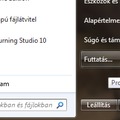Ebben a bejegyzésben megtudhatjátok, milyen szolgáltatásokat lehet biztonságosan leállítani, amivel csökken a Windowsunk memóriahasználata. Igyekszem csak olyan szolgáltatásokat felsorolni, ami nagy általánosságban fölösleges, de leírom mire is jó, hogyha esetleg mégis égető szükségünk lenne rá, ne tiltsuk le.
Szolgáltatások letiltásának menete:
Kattintsunk a start menübe, azon belül a futtatás parancsot válasszuk.
Írjuk be a mezőbe, hogy services.msc majd okézzuk le vagy üssünk entert.
Máris megjelent a szolgáltatások ablak egy jó nagy listával. Itt kattintsunk duplán a kiválasztott elemre, majd kapunk egy új ablakot a kiválasztott elem tulajdonságaival.
Ebben az ablakban az általános fülön, az ablak alja felé láthatunk egy sort: Szolgáltatás állapota és alatta 4 gombot. Nyomjuk meg a beállítás gombot.
Ha végigment a folyamatjelző, kicsit feljebb az indítás típusát válasszuk letiltvára, majd okézzuk le és készen is vagyunk.
Most pedig jöjjön a lista, amik indítása letiltható vagy kézire állítható. Sokszor jól jöhet a kézi indítás, így a rendszer csak akkor tölti be, ha valóban szüksége van rá. Pl.: Windows képbevitel. Ez a szolgáltatás elsősorban scannerekhez jó, bár a leírása szerint megemlíti a fényképezőgépeket is. Ha viszont nincs scannerünk a géphez csatlakoztatva, ez a folyamat nyugodtan leállítható, hisz nem kell semmire. Egyes programok viszont használják ezt a szolgáltatást, Pl: sony Veagas. Ha nem fut, el sem indul a program. Ilyen és ehez hasonló esetekben nyugodtan kézire lehet állítani, és ha elindítod a programot, elindítja a szükséges szolgáltatást, ha bezárod a programot, akkor pedig bezárja.
Tehát jöjjön a lista:
ActiveX Telepítő (AxInstSV) Tilthatjuk.
Alap szűrőprogram Ha van saját tűzfalunk és nem szeretnénk használni a Windows beépítettjét, tilthatjuk
BitLocker meghajtótitkosítási szolgáltatás Otthonra én nem titkosítok semmi, ha nincs rá szükség, tiltható
Biztonsági központ Hiába a szép név, nem csinál semmit, csak figyel. Ha automatikusan frissít a tűzfal/vírusírtő párosunk, nyugodtan tiltható.
Diagnosztikagazda, Diagnosztikai gazdaszolgáltatás, Diagnosztikavezérlő szolgáltatás A Windows összetevők esetleges problémáinak megoldására szakosodott, ám megoldást sajnos nem nagyon talál. ez a 3 szolgáltatás nyugodtan tiltható.
Előtöltés Ez számomra egy érdekes szolgáltatás. Régi gépeken Javallott a tiltása, mert kissé erőforrásigényes. Új gépeken nincs jelentősége, ha van elég szabad memória, akkor ne tiltsuk, mert a programok megnyitása valóban gyorsabb vele.
Funkciófelderítő erőforrás közzététele Ha csak egy számítógépünk van, nyugodtan tiltható
Hordozható eszközök számbavételi szolgáltatása csak a gyári szinkronizálást tiltja, más szinkronizáló programokra nincs hatással, tiltható.
IPsec-házirendügynök Ha egyedül van a gép és megbízunk a saját tűzfalunkban, tiltható
Kapcsolati rétegbeli topológia feltérképezője Ha egyedül van a gép, tiltható
Kiszolgáló Ha nem akarunnk nyomtatót, fájlt megosztani más gépekkel, akkor tiltható
NVIDIA Driver Helper Service Nincs hatással az Nvidia beállításaira, tiltható
Nyomtatási várólista ha nincs nyomtatónk, tiltható
Otthoni csoport figyelője, Otthoni csoport szolgáltatója Ha egyedül van a gép, tiltható
Számítógép-tallózó Ha nincs hálózatban a gép, tiltható
Távoli asztal beállítása, Távoli asztali szolgáltatások Ha nem akarunk távoli asztalt használni, tiltsuk őket
Távoli beállításjegyzék Ha nem akarjuk távolról a Registryt turkálni, növelhető a biztonság, ha tiltjuk ezt a szolgáltatást
Windows aktiválási technológiák szolgáltatás Nem sok vizet zavar és csak ritkán indul el, ha zavaró tilthatjuk
Windows Defender Ha van saját, jobb kémprogramkeresőnk, tilthatjuk, de előtte a defenderben kapcsoljuk ki, mert előfordul, hogy hibát generál, ha nincs rendesen leállítva.
Windows hibajelentési szolgáltatás Ez küldi el a hibákat a Microsoftnak. Mivel válasz úgysem jön rá, tilthatjuk
Windows képbevitel (WIA) ha nincs scannerünk, tilthatjuk, de jobb kézire állítani, egyes programok igénylik (általában videó és képszerkesztők)
Windows search Tiltható, nem magát a szolgáltatást tiltja, hanem az indexelést. Jóval kevesebb lesz a lemezművelet, ha nem fut, de cserébe kicsit lassabb a keresés. Ha tudjuk, hogy merre vannak a fájljaink, tiltsuk.
Windows tűzfal Ha van saját tűzfalunk, tilthatjuk, felesleges kettőnek futnia.
Windows Update Ha beállítottuk az automatikus frissítést a windowsban kézire, akkor ezt is lehet kézire állítani, így csak akkor indul el, ha szükség van rá és nem fut állandó jelleggel.
Nagy általánosságban ezek a szolgáltatások tilthatók, a többihez ne nyúljunk, ha nem vagyunk biztosak benne, hogy kell-e nekünk! Mint látjátok, mindenhez leírtam, mire jó, értelemszerűen ha nekünk kell az adott folyamat, ne állítsuk le.
Ezzel a 10 perces lépéssel máris több MB-nyi helyet felszabadítottunk a memóriánkból úgy, hogy közben a gép is stabil maradt. Észrevehető lesz a boot folyamat gyorsulása is, hiszen a rendszernek jóval kevesebb adatot kell betöltenie.
A következő rendszereken működik: Windows xp/Vista/7
Szigeti Tamás
Az írás az engedélyemmel megjelentethető a nevemmel és a forrás megjelölésével!
E-mail: szigeti.tamas.89[kukac]gmail[pont]com